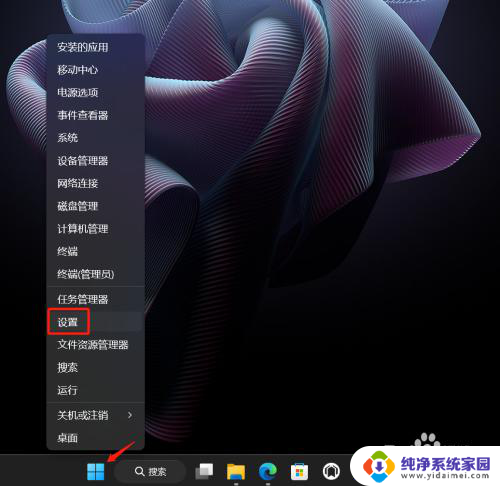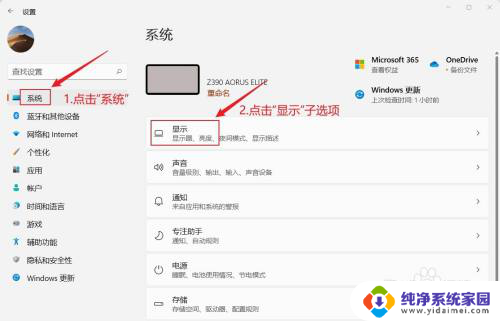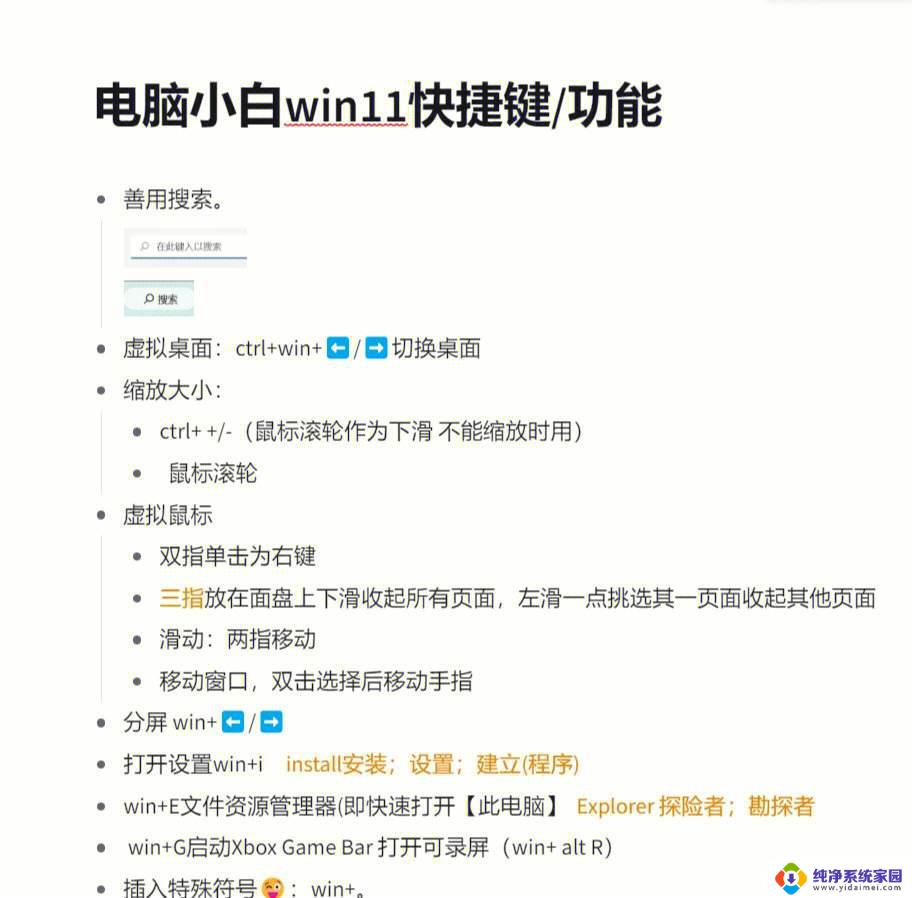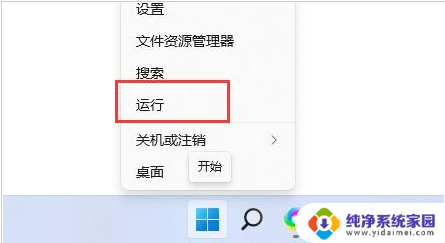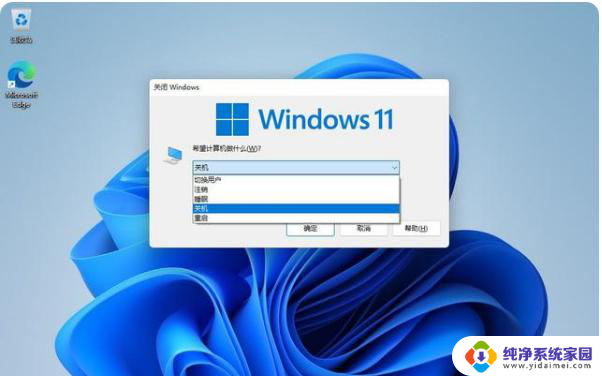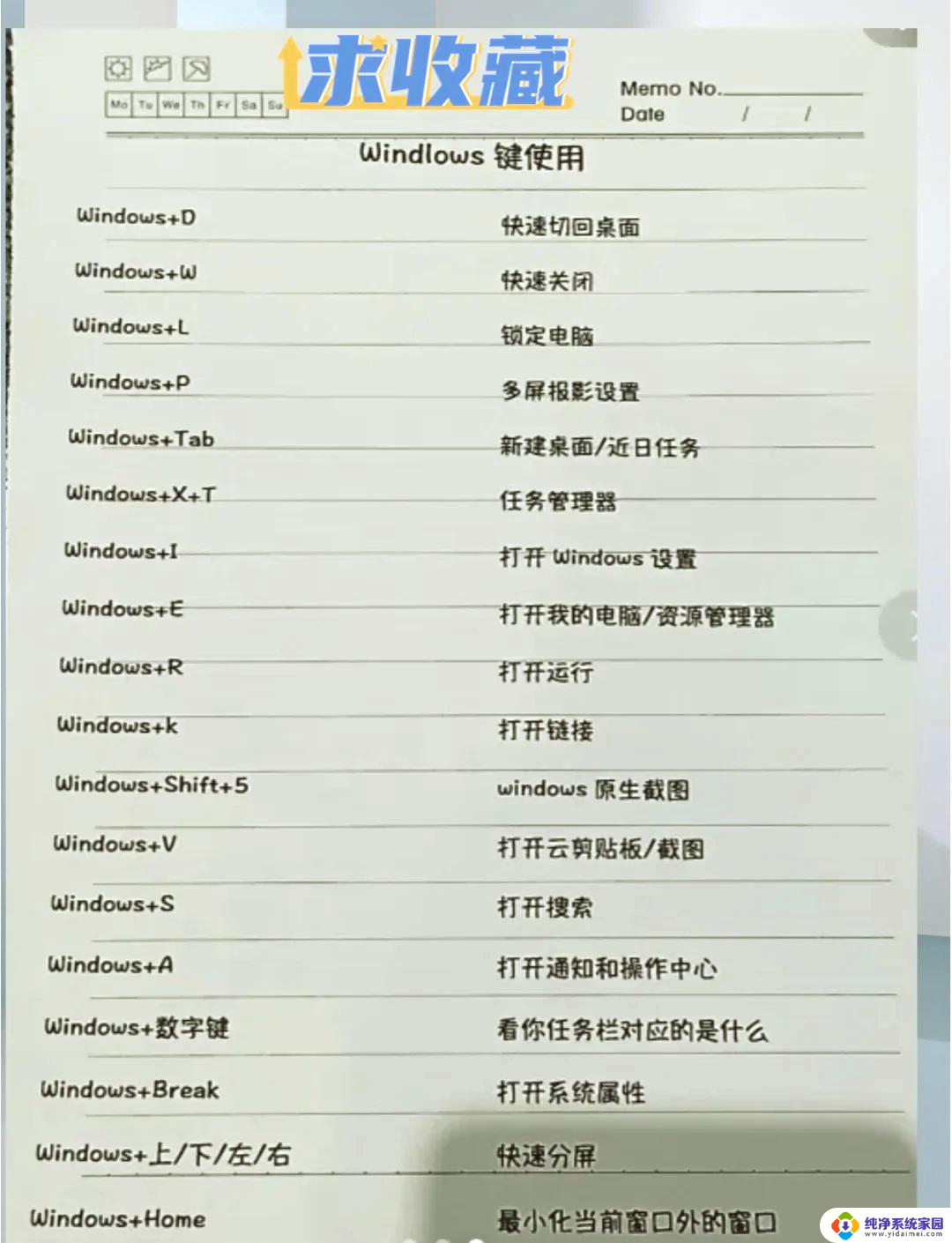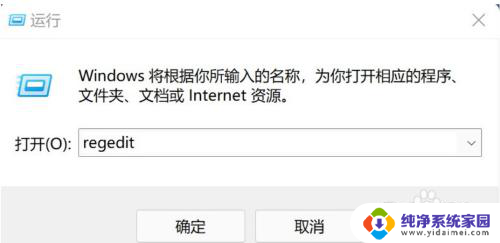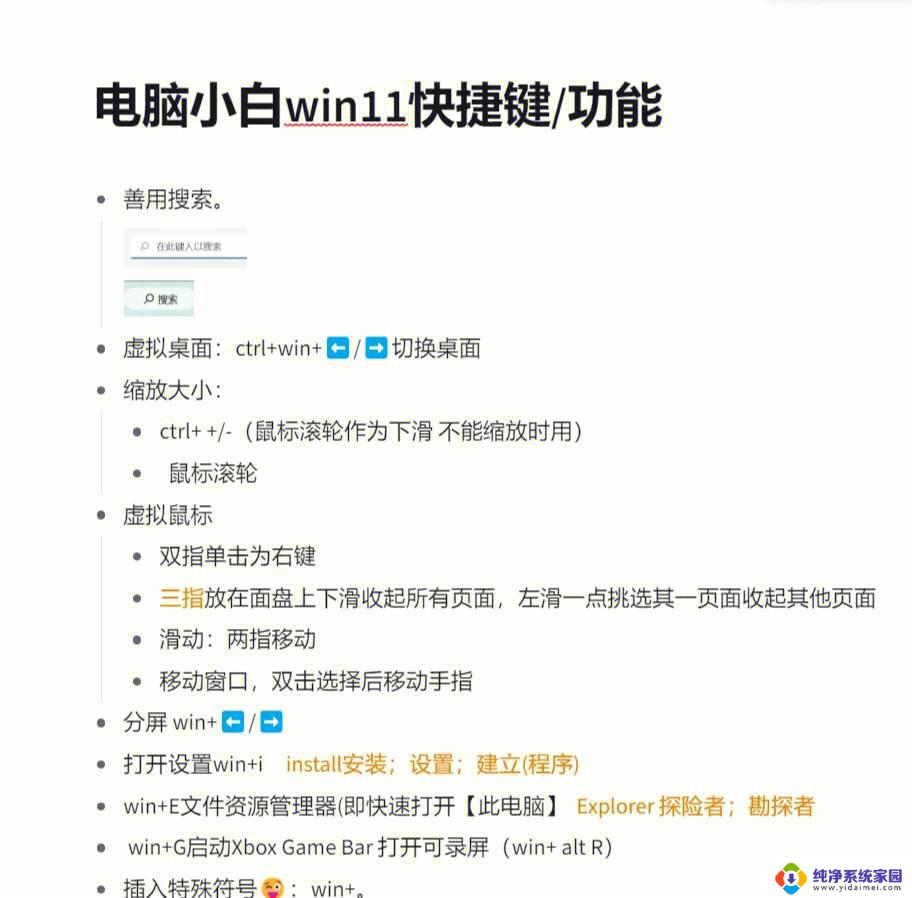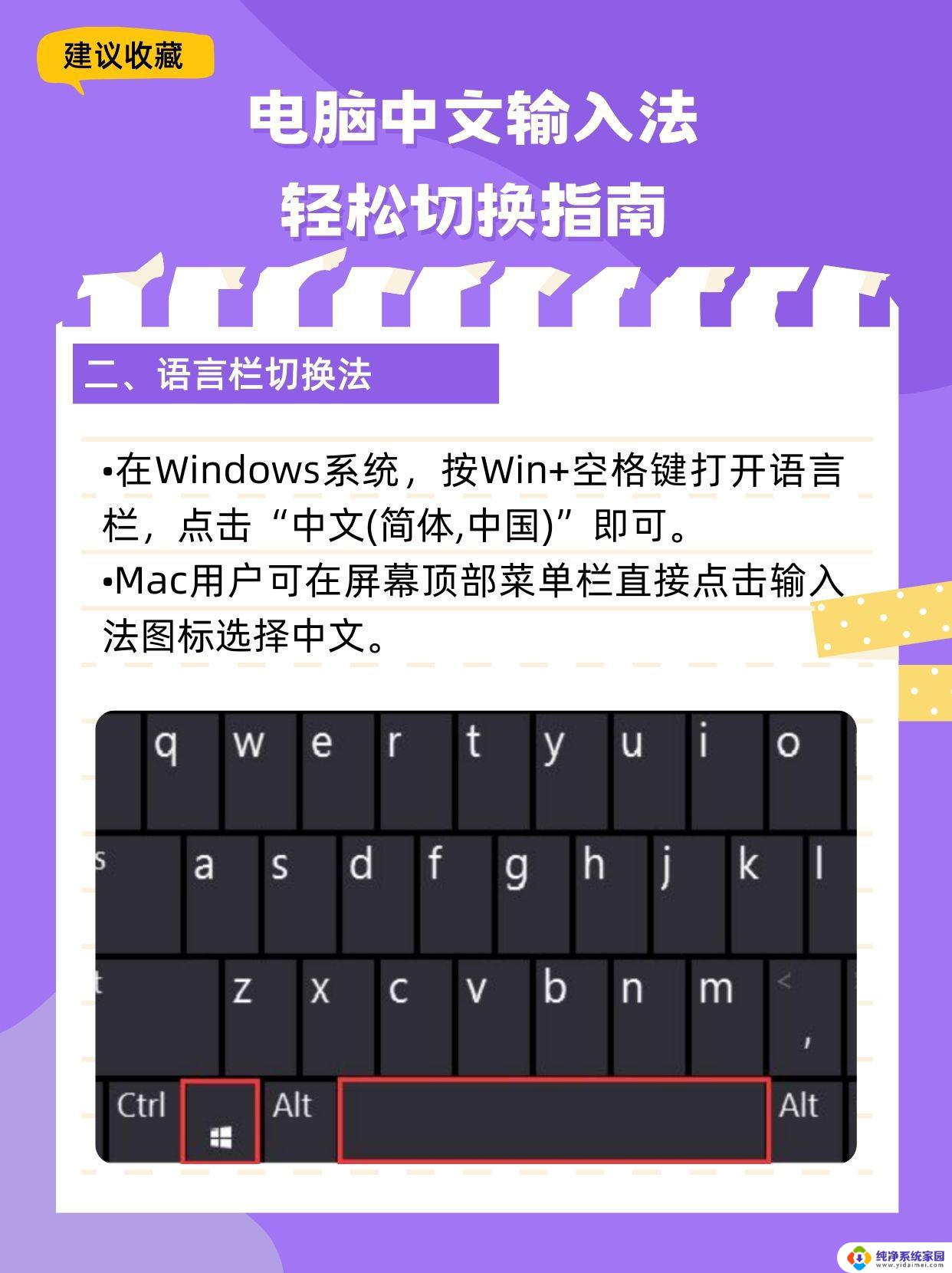win11如何修改电脑快捷键 Win11如何设置快捷键组合
更新时间:2024-04-05 08:54:34作者:xiaoliu
Win11作为微软最新发布的操作系统,带来了许多令人期待的功能和改进,其中之一便是对电脑快捷键的修改和设置。快捷键组合可以极大地提高我们的工作效率和操作便利性。Win11如何修改电脑的快捷键呢?接下来我们将探讨Win11操作系统中如何设置个性化的快捷键组合,让我们的计算机操作更加高效和便捷。
方法如下:
1.第一步:打开电脑,在红色箭头处,单击鼠标右键,选择“设置”。
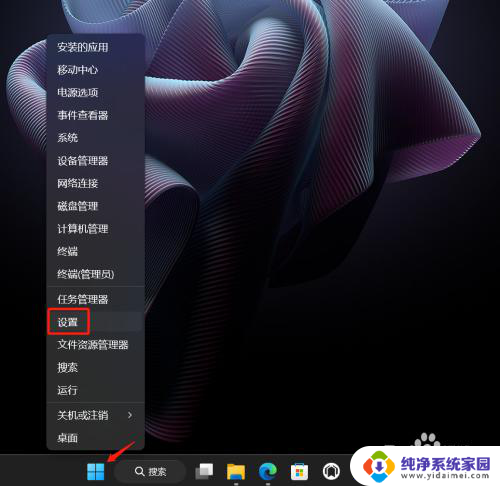
2.第二步:在“设置”界面中,选择“辅助功能”选项。
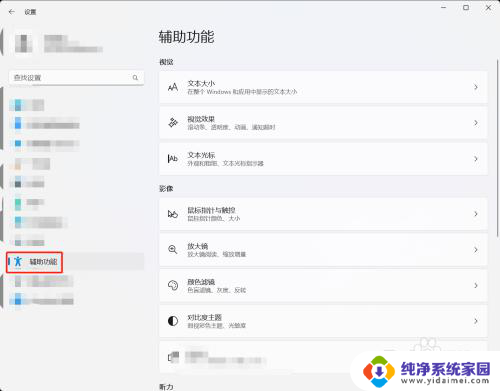
3.第三步:在“辅助功能”列表中,选择“键盘”。
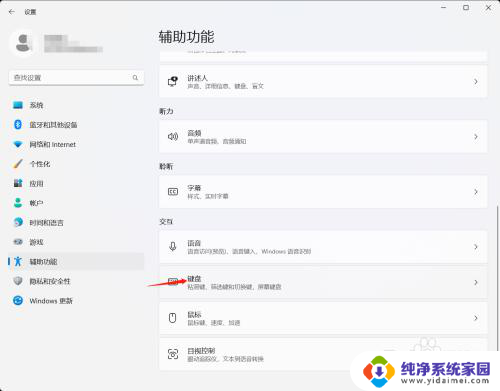
4.第四步:在键盘设置界面中,滑动打开”粘滞键“后面的滑块。并根据自己的需要设置快捷键即可。

以上就是如何修改电脑快捷键的全部内容,如果你遇到这种问题,可以尝试按照以上方法解决。希望对你有所帮助!